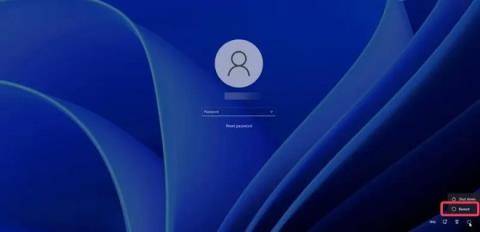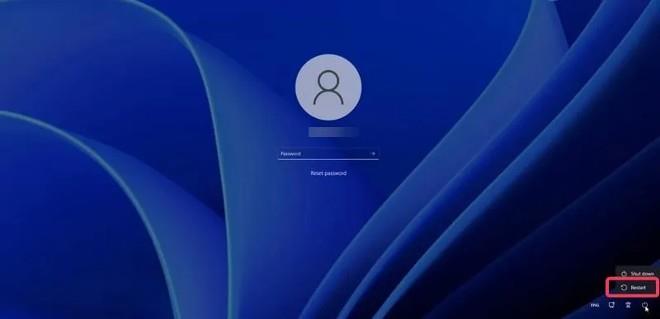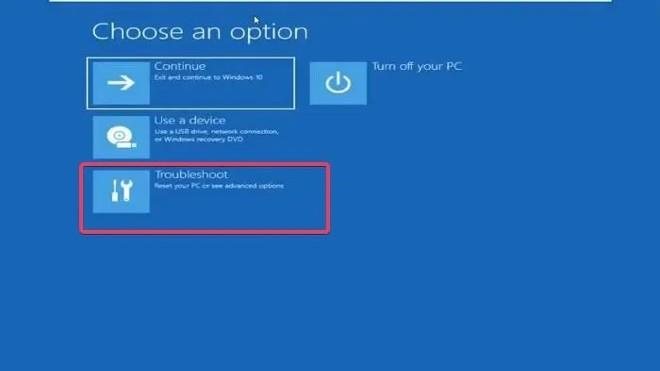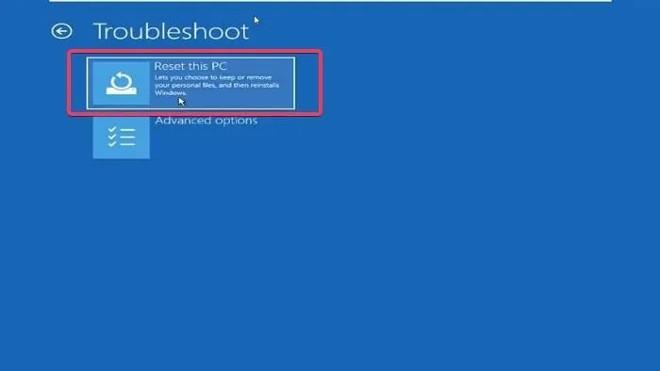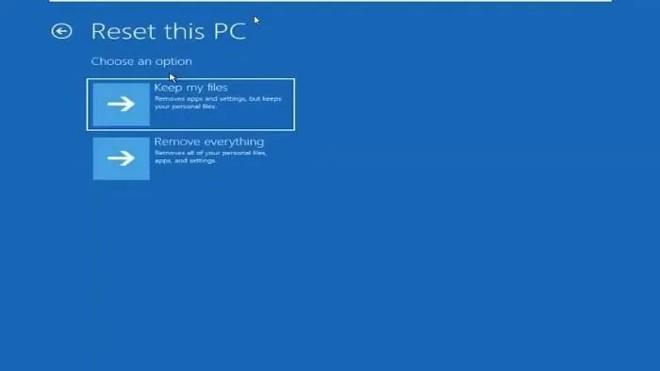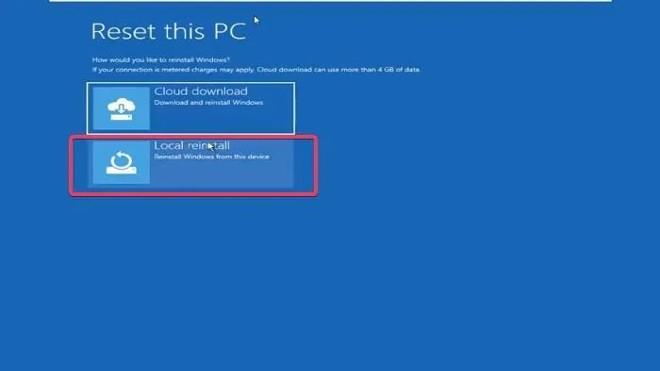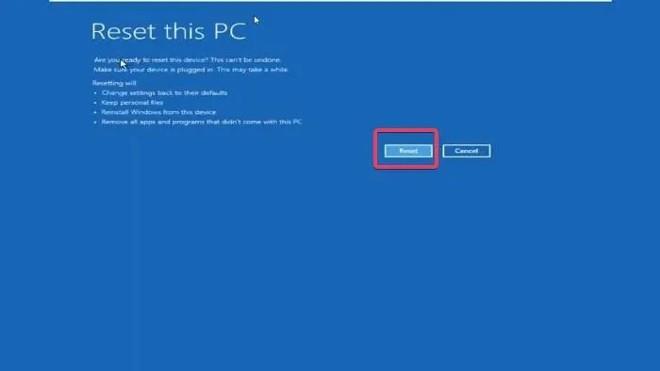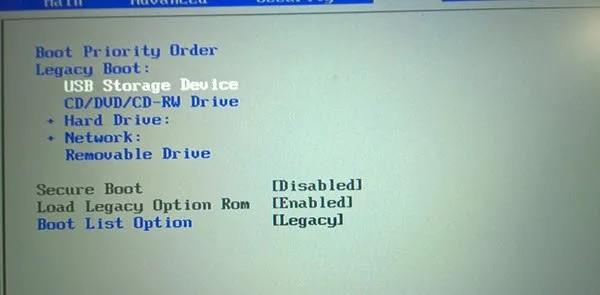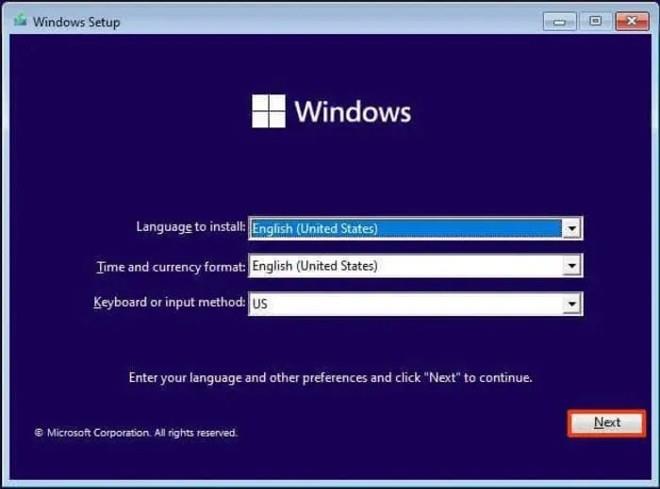Aus vielen Gründen möchten Sie manchmal Ihren Windows 11- Computer auf die Werkseinstellungen zurücksetzen. Beim Zurücksetzen auf die Werkseinstellungen handelt es sich um einen Vorgang, der dabei hilft, den Computer in seinen ursprünglichen Zustand mit den Standardeinstellungen zurückzusetzen.
Es gibt mehrere Möglichkeiten, dies zu tun, aber alle erfordern, dass Sie sich mit einem Administratorkonto an Ihrem Computer anmelden. Es kann jedoch vorkommen, dass Sie beim Anmeldebildschirm stecken bleiben, weil Sie Ihr Passwort vergessen haben. In diesem Fall benötigen Sie Methoden zum Zurücksetzen auf die Werkseinstellungen ohne Passwort.
So setzen Sie Windows 11 auf die Werkseinstellungen zurück, wenn Sie Ihr Passwort vergessen haben
Es gibt zwei Möglichkeiten, Ihnen beim Zurücksetzen von Windows 11 zu helfen, ohne dass ein Administratorkennwort erforderlich ist:
- Verwenden Sie die Wiederherstellungsoption
- Installieren Sie Windows per USB-Boot von Grund auf neu
Nachfolgend finden Sie Details zum Zurücksetzen eines Windows 11-Computers ohne Passwort.
1. Verwenden Sie die Wiederherstellungsoption
Die Windows-Wiederherstellungsoption ist eine Funktion, die mehrere nützliche Tools enthält, wenn Ihr Computer Startprobleme oder andere Probleme hat. Mit dieser Option können Sie Ihren Windows 11-Computer ohne Passwort zurücksetzen. Hier sind die Schritte:
- Schalten Sie den Computer ein und warten Sie, bis der Anmeldebildschirm erscheint.
- Halten Sie die Umschalttaste auf der Tastatur gedrückt, bewegen Sie dann die Maus in die rechte untere Ecke des Bildschirms und klicken Sie auf „ Ein /Aus“. Klicken Sie dann auf „ Neu starten “ , während Sie weiterhin die Umschalttaste gedrückt halten.
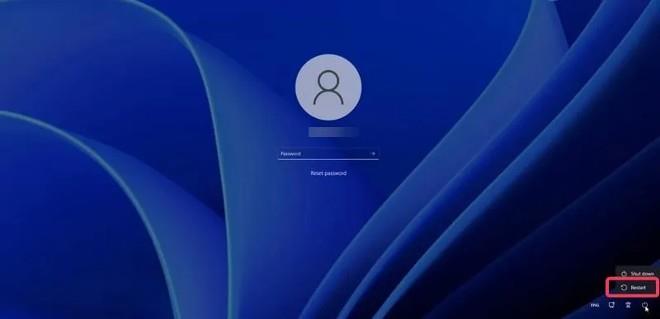
- Wenn ein Bestätigungsfenster angezeigt wird, wählen Sie „ Trotzdem neu starten“.
- Wenn Sie den Bildschirm mit dem Wort „ Bitte warten “ sehen, lassen Sie die Umschalttaste los .
- Sie werden sehen, dass Ihr Computer auf die Windows-Wiederherstellung zugreift .
- Wählen Sie im Bildschirm mit dem Titel „Wählen Sie eine Option“ die Option „Fehlerbehebung“ aus .
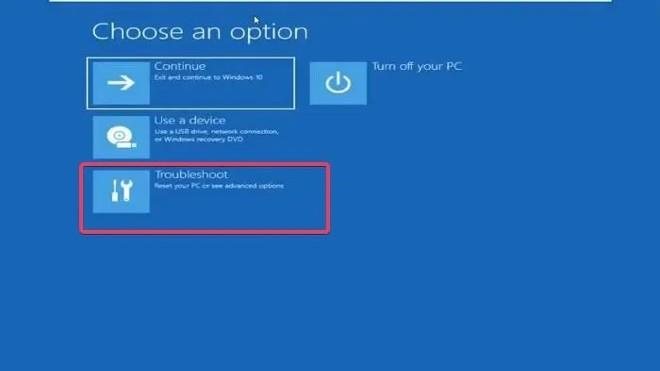
- Wählen Sie nun im Bildschirm „Fehlerbehebung“ die Option „Diesen PC zurücksetzen“ aus .
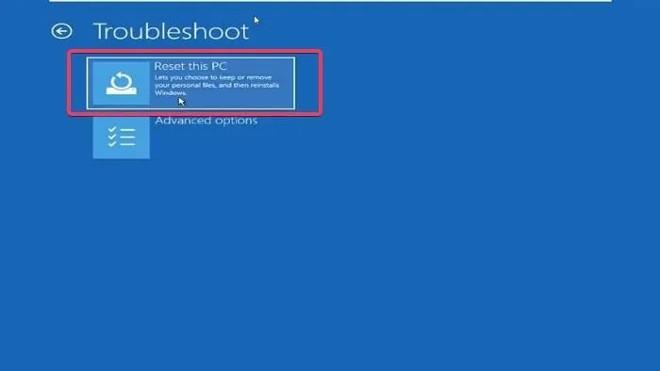
- Im Bildschirm „Diesen PC zurücksetzen“ sehen Sie zwei Optionen: „ Meine Dateien behalten “ (meine Dateien behalten) und „ Alles entfernen“ (alles löschen). Sie wählen je nach Bedarf eine dieser beiden Optionen.
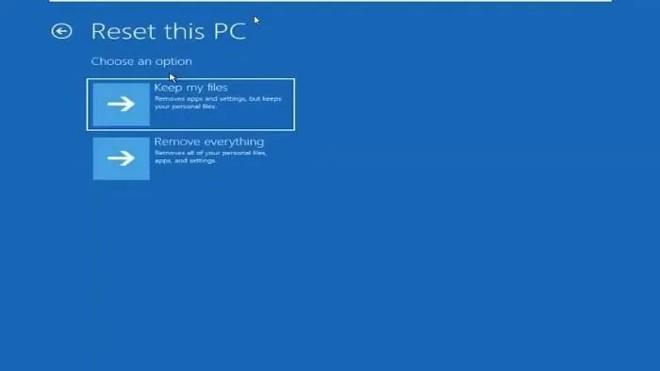
- Sie sehen zwei weitere Optionen: Cloud-Download und lokale Neuinstallation . LuckyTemplates empfiehlt die Option „Lokale Neuinstallation“ . Wenn das jedoch nicht funktioniert, können Sie es mit dem Cloud-Download versuchen .
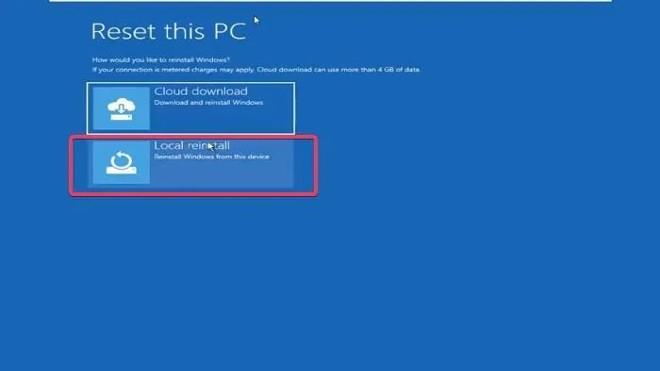
- Klicken Sie abschließend auf „Zurücksetzen“ , um die Neuinstallation Ihres Windows 11-Computers zu bestätigen.
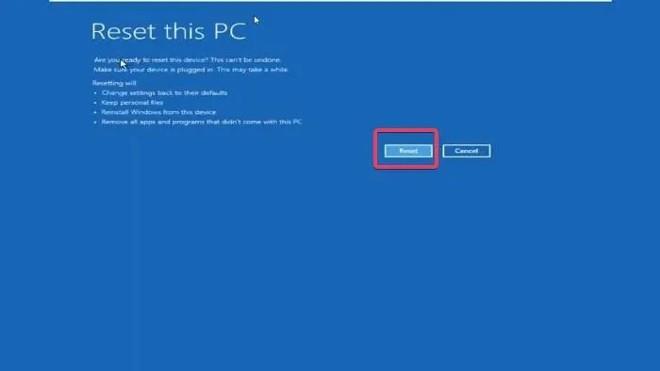
Das Zurücksetzen von Windows 11 wird einige Zeit in Anspruch nehmen, Sie müssen warten, bis dieser Vorgang abgeschlossen ist.
Hinweis : Wenn Sie mit Umschalt + Neustart nicht auf die Windows-Wiederherstellungsoptionen zugreifen können, können Sie versuchen, sie etwa zwei bis vier Mal auszuschalten (Drücken und Halten des Netzschalters). Der Computer greift dann automatisch auf die Windows-Wiederherstellungsoptionen zu.
2. Installieren Sie Windows per USB-Boot von Grund auf neu
Die Neuinstallation von Windows per USB-Boot ist eine weitere Möglichkeit, Ihren Windows 11-Computer ohne Passwort zurückzusetzen. Bei dieser Methode gibt es jedoch keine Möglichkeit, Dateien beizubehalten, sodass alle auf dem Windows-Installationslaufwerk des Computers gespeicherten Dateien gelöscht werden.
Wenn Sie Windows per USB-Boot von Grund auf neu installieren möchten, gehen Sie wie folgt vor:
- Bereiten Sie einen USB-Stick für die Installation von Windows vor .
- Verbinden Sie den Win-Installations-USB mit dem Computer, den Sie zurücksetzen möchten.
- Starten Sie den Computer neu und drücken Sie je nach Computerhersteller die Taste F8, F9 oder Esc , um auf die Startoptionen zuzugreifen.
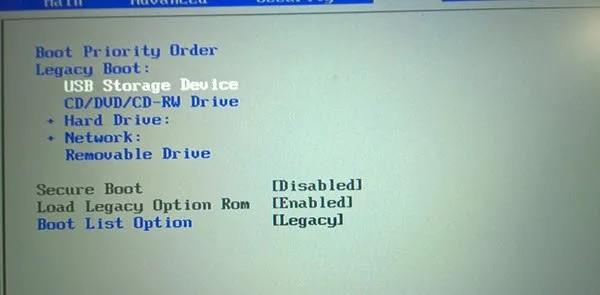
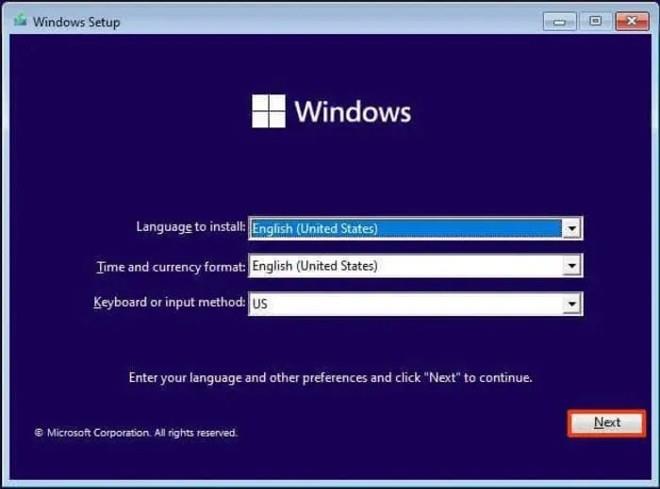
Nach der Neuinstallation von Windows 11 müssen Sie erneut mit der Einrichtung Ihres Computers beginnen.
Viel Glück!